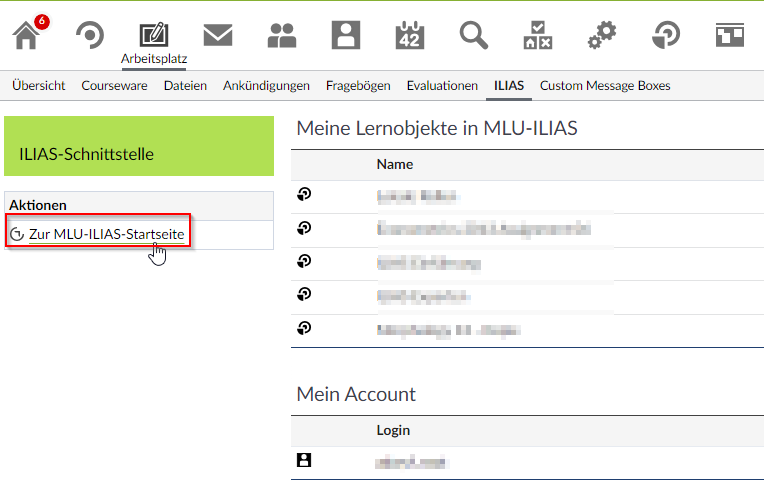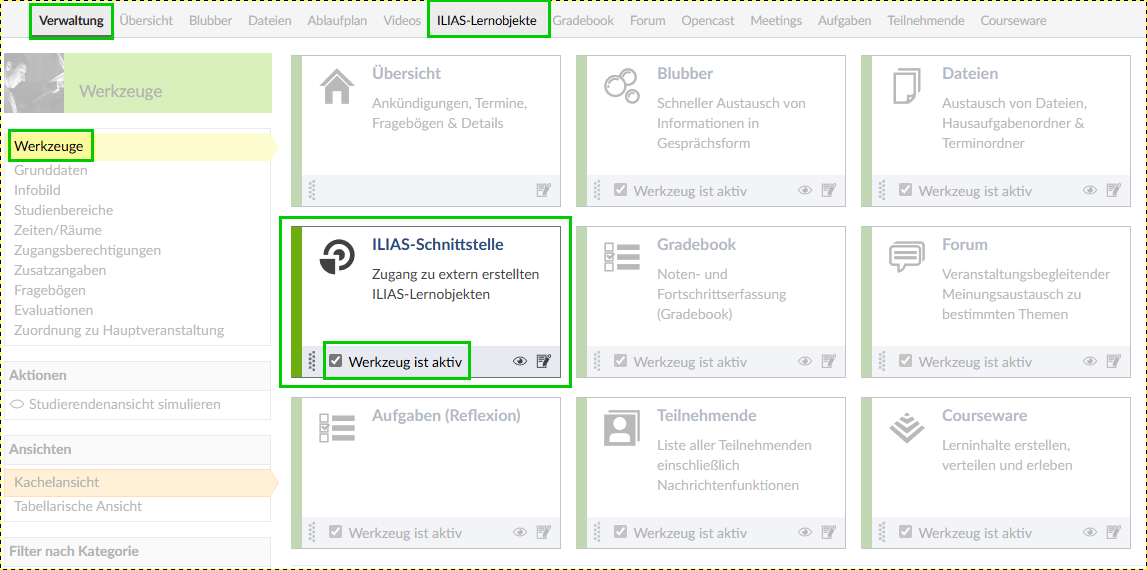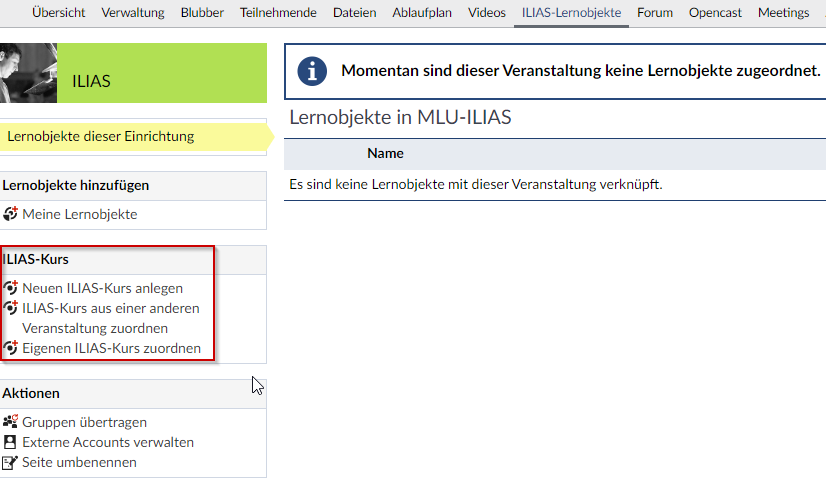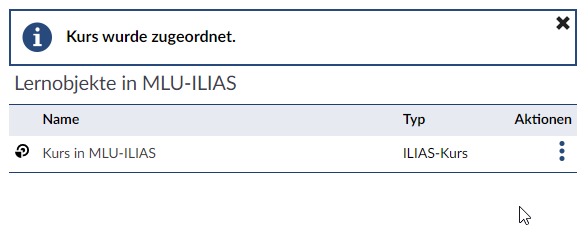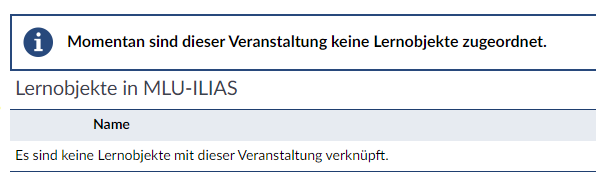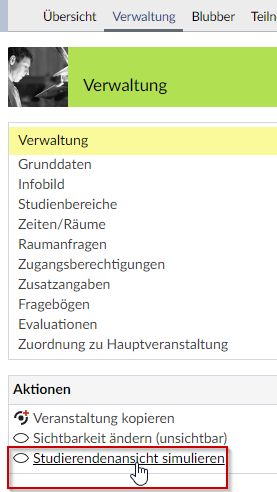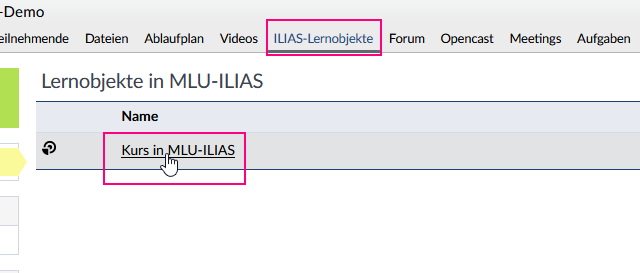Keine Bearbeitungszusammenfassung |
|||
| (85 dazwischenliegende Versionen von 7 Benutzern werden nicht angezeigt) | |||
| Zeile 1: | Zeile 1: | ||
{{ | {{ Mehrsprachig }} | ||
==Informationen für Dozierende== | |||
===ILIAS Account=== | |||
====Accounterstellung==== | |||
<gallery perrow=" | Nutzer mit einem Stud.IP-Zugang besitzen auch einen Zugang zum Lernmanagementsystem ILIAS. | ||
<br>Falls dieser noch nicht existiert wird der Zugang automatisch erzeugt, sobald in Stud.IP eine Seite der Schnittstelle zwischen beiden Systemen aufgerufen wird: | |||
* über den Aufruf von "Arbeitsplatz" > "ILIAS" | |||
* über die “ILIAS-Lernobjekte”-Seite in einer Veranstaltung (diese ist vorhanden, falls die Lernobjektschnittstelle in der [[#Aktionen in der Veranstaltung | Veranstaltung aktiviert wurde. ]] | |||
====Zugangsdaten==== | |||
* Für alle ILIAS-Accounts, die '''nach August 2022''' automatisch über Stud.IP erstellt wurden: | |||
Ihre ILIAS-Zugangsdaten entsprechen Ihren Stud.IP-Zugangsdaten.<br> | |||
(Dies gilt nur, wenn Sie Ihr Passwort in ILIAS nicht selbst geändert haben!) | |||
* Für bereits vor dem Update bestehende ILIAS-Account:<br> | |||
Ihre ILIAS-Zugangsdaten haben sich nach dem Update der Schnittstelle zwischen beiden Systemen nicht geändert.<br> | |||
(Dies gilt nur, wenn das Passwort in ILIAS nicht zwischenzeitlich geändert wurde.)<br> | |||
{{Warnung|Zusätzlich können sich Benutzer, deren ILIAS Account genauso heißt, wie ihr Stud.IP-Account und bei denen in Stud.IP eine Verknüpfung zu ILIAS vorliegt, mit ihrem Stud.IP Passwort an ILIAS anmelden.}} | |||
====ILIAS-Account-Seite in Stud.IP==== | |||
'''ILIAS-Startseite''' | |||
Unter “Arbeitsplatz” [[File:Tools_icon.png|50px]] und > “ILIAS” finden Sie in Stud.IP Ihre Informationsseite zum ILIAS-Account. Dort finden Sie auf der linken Seite den Link zur Lernplattform ILIAS.<br> | |||
Bei Betätigen des Linkes gelangen Sie zu Ihren Dashboard in ILIAS. Sie sind dann also in der Lernplattform automatisch eingeloggt. | |||
[[File:Ilias startseite studip.png|400px| Link zur Startseite in ILIAS ]] | |||
'''Mein Account''' | |||
Unter diesem Abschnitt wird Ihnen Ihr ILIAS-Benutzername angezeigt. | |||
{{Warnung |Sollten es bei Ihnen eine Namensänderung und/oder Änderung der Mailadresse gegeben haben, werden diese Änderungen ggf. nicht automatisch in die Lernplattform ILIAS übernommen. Wenden Sie sich bitte an [mailto:support@elearning.uni-halle.de support@elearning.uni-halle.de].}} | |||
===Eigene-Dateien-Ordner=== | |||
Der “Eigene-Dateien”- Ordner wird '''nur für Lehrende''' automatisch bei der ILIAS-Accounterstellung erzeugt. | |||
Zugriff auf den Ordner und seine Inhalte hat nur der Besitzer, also der jeweilige Lehrende. Außerdem können noch ILIAS-Systemadministratoren vom LLZ und ITZ auf Eigene-Dateien-Ordner zugreifen.<br> | |||
Der Eigene-Dateien-Ordner dient als Testbereich um sich mit den einzelnen Objekten und Funktionen von ILIAS vertraut zu machen. | |||
Der Zugriff auf den Ordner erfolgt über das Magazin unter "MLU" > "User-Daten" > "Eigenen Daten von XYZ (ILIAS_ID)". | |||
{{Tipp|Um schneller auf den Ordner zuzugreifen zu können, fügen Sie ihn zu Ihren Favoriten hinzu. Dann finden Sie Ihren Eigenen-Dateien-Ordner auf dem ILIAS-Dashboard}} | |||
===Anbinden von ILIAS-Inhalten an Veranstaltungen=== | |||
Um ILIAS-Inhalte an Ihre Stud.IP-Veranstaltung anzubinden, müssen Sie in der Veranstaltung die Lernobjektschnittstelle aktivieren: | |||
# Gehen Sie in die Veranstaltung. | |||
# Über "Verwaltung" > "Werkzeuge" kann der Block "ILIAS-Schnittstelle" aktiviert werden in dem die Option "Werkzeug ist aktiv" angehakt wird. | |||
# Nun erscheint ein neuer Reiter in Ihrer Veranstaltung “ILIAS-Lernobjekte”. Wechseln Sie dorthin. | |||
<gallery perrow="2" caption="" widths="300"> | |||
Aktivierung ilias schnittstelle.png|alternativtext=Aktivieren der ILIAS-Schnittstelle in der Stud.IP-Veranstaltung|Aktivieren der ILIAS-Schnittstelle in der Stud.IP-Veranstaltung | |||
Ilias studip veranstaltung aktionen.png|alternativtext=Aktionen auf der Seite ILIAS-Lernobjekte Seite|Aktionen auf der Seite ILIAS-Lernobjekte Seite | |||
</gallery> | </gallery> | ||
====Aktionen in der Veranstaltung==== | |||
=====Neuen ILIAS-Kurs anlegen===== | |||
}} | Diesen Punkt sehen Sie, wenn an der Veranstaltung noch kein ILIAS-Kurs angebunden ist.<br> | ||
Mit “neuen ILIAS-Kurs anlegen” erstellen Sie auf der Lernplattform einen neuen ILIAS Kurs. | |||
Der so erstellte Kurs hat folgende Eigenschaften: | |||
* Der Kurs befindet sich im ILIAS-Magazin in der entsprechenden Kategorie zur zugeordneten Einrichtung in Stud.IP | |||
* Der Kurs befindet sich in der jeweiligen Semester-Kategorie in ILIAS (z.B. Kategorie "WS 2022/23") | |||
Beispiel: Der ILIAS-Kurs zu einer Veranstaltung, die dem LLZ zugeordnet ist und im WS 2022/23 über Stud.IP angelegt wurde, befindet sich im ILIAS-Magazin unter MLU > Zentrale Einrichtungen > LLZ - Zentrum für multimediales Lehren und Lernen > WS 2022/23 | |||
* der Kurs ist leer | |||
* der Kurs ist online | |||
* der Kurs trägt den Titel der Studip-Veranstaltung mit dem dazugehörigen Semester in Klammern | |||
Beispiel: Veranstaltungsname "Klausurenkurs" angelegt im WiSe 2022/23 > ILIAS-Kurstitel: "Klausurenkurs (WS 2022/23)” | |||
=====ILIAS-Kurs aus einer anderen Veranstaltung zuordnen===== | |||
Dieser Punkt wird nur angezeigt, wenn an der Veranstaltung noch kein ILIAS-Kurs angebunden ist.<br> | |||
Unter diesem Punkt können ILIAS-Kurse angebunden werden, die bereits an einer anderen Stud.IP-Veranstaltung angebunden sind. <br> | |||
Es stehen hier nur Stud.IP-Veranstaltungen zur Auswahl, in denen Sie selbst als Lehrende eingetragen sind - und an denen ein ILIAS-Kurs angebunden ist. Die Kurse können auch offline gestellt sein. | |||
{{Warnung|Das System überprüft hier nicht, ob der Kurs in ILIAS noch existiert. Im Normalfall ist das der Fall, da keine automatische Löschung im ILIAS erfolgt. Sollte hier dennoch der Fall auftreten, dass nach der Anbindung zwar eine Erfolgsmeldung “Kurs wurde zugeordnet.” erscheint, aber kein Kurslink angezeigt wird, so existiert der ILIAS-Kurs nicht mehr. Wenden Sie sich dann bitte an [mailto:support@elearning.uni-halle.de support@elearning.uni-halle.de].}} | |||
=====Eigenen ILIAS-Kurs zuordnen===== | |||
Dieser Punkt wird nur angezeigt, wenn an der Veranstaltung noch kein ILIAS-Kurs angebunden ist.<br> | |||
Alle ILIAS-Kurse in denen Sie als Kursadministrator eingetragen sind oder Kurse, deren Besitzer Sie sind werden hier aufgelistet. Nach der Auswahl wird der entsprechende Kurs an die Veranstaltung angebunden. | |||
Info: Auch offline-gestellte ILIAS-Kurse werden angezeigt. | |||
{{Warnung|Es werden hier auch Kurse aufgelistet, die sich in Ihrem "Eigene-Dateien"-Ordner befinden. Sie können diese zwar an die Stud.IP-Veranstaltung anbinden aber die Studierenden haben darauf '''keinen''' Zugriff. | |||
Hier gilt: Kurse in ILIAS erstellen (abgesehen in der "Eigenen Dateien"-Kategorie) geht nur über die Stud.IP-Veranstaltung > neuen Kurs erstellen. <br> | |||
Möchten Sie also Inhalte aus einem Kurs in Ihrem "Eigenen Dateien"-Ordner an eine Stud.IP-Veransatltung anbinden, müssen Sie erst über die Veranstaltung einen neuen Kurs erstellen und anschließend die Inhalte aus dem "Eigenen-Dateien"- Kurs dort hinein kopieren.}} | |||
=====Gruppen übertragen===== | |||
Es ist möglich, Teilnehmergruppen aus der Stud.IP-Veranstaltung in den ILIAS-Kurs zu übertragen. Dies ist sinnvoll, wenn Sie die Gruppenarbeit in ILIAS bzw. mit ILIAS-Objekten ergänzen möchten. | |||
# Binden Sie '''zuerst''' einen ILIAS-Kurs an sie Stud.IP-Veranstaltung an | |||
# Um Teilnehmer aus Ihrer Stud.IP-Veranstaltung in Gruppen einzuteilen, muss die Teilnehmerverwaltung in der Veranstaltung aktiviert sein. Über "Verwaltung" > "Werkzeuge" kann der Block "Teilnehmende" aktiviert werden in dem die Option "Werkzeug ist aktiv" angehakt wird. | |||
# Anschließend steht Ihnen in der Veranstaltung unter dem Punkt "Teilnehmende" die Gruppen-Option zur Verfügung. Legen Sie hier nun entsprechend Gruppen an. Weitere Informationen zu Gruppen in Stud.IP Veranstaltungen finden Sie in der [https://hilfe.studip.de/help/4.6/de/Basis/VeranstaltungenVerwaltenGruppen Stud.IP Benutzerdokumentation]. | |||
# Wechseln Sie zu der "ILIAS-Lernobjekte"-Seite und wählen Sie die Aktion "Gruppen übertragen". Es wird ein Layer angezeigt. Bestätigen Sie die Aktion mit "Gruppen aktualisieren" | |||
{{ Warnung | Es muss erst die Anbindung eines ILIAS-Kurses erfolgen und anschließend die Erstellung der Gruppen. Gruppen, welche bereits vor der Anbindung eines ILIAS-Kurses in der Veransatltung erstellt wurden, werden nicht übernommen. }} | |||
{{ Warnung | Die Gruppen in ILIAS werden als geschlossenen Gruppen angelegt, auch wenn sie in der Stud-IP-Veranstaltung mit freiem Beitritt angelegt worden sind. }} | |||
=====Seite umbenennen===== | |||
Unter diesem Punkt können Sie die Seiten-Bezeichnung der ILIAS-Schnittstelle in der Veranstaltung ändern. Standardmäßig wird die Seite mit "ILIAS-Lernobjekte" bezeichnet. | |||
==== Darstellung ILIAS-Kurs und Kursinhalte ==== | |||
Teilnehmern wird in der Stud.IP-Veranstaltung auf der "ILIAS-Lernobjekte"-Seite ausschließlich der Link zum ILIAS-Kurs angezeigt. Die Kursinhalte werden ausschließlich in der Lernplattform direkt erzeugt und dem entsprechenden Kurs zugeordnet. | |||
<gallery perrow="3" caption="" widths="300"> | |||
Kurs angebunden online.png|alternativtext=Ansicht bei angebundenen online ILIAS-Kurs|Ansicht bei angebundenen online ILIAS-Kurs | |||
Ansicht kursoffline nichtangebunden.png|alternativtext=Ansicht wenn kein Kurs angebunden ist bzw. Studierenden-Ansicht bei offline gestellten ILIAS_Kurs|Ansicht wenn kein Kurs angebunden ist bzw. Studierenden-Ansicht bei offline gestellten ILIAS_Kurs | |||
Studierendenansicht.png|Aktivieren der Simulation einer Studierendenansicht | |||
</gallery> | </gallery> | ||
===== offline gestellte ILIAS-Kurse ===== | |||
Offline gestellte Kurse können an Stud.IP-Veranstaltungen angebunden werden. Für die Studierenden der Veranstaltung werden diese aber nicht angezeigt. Diese sehen dann nur die Meldung “Momentan sind dieser Veranstaltung keine Lernobjekte zugeordnet.” | |||
{{ Warnung | Lehrende und Tutoren der Veranstaltung sehen den Link zum offline gestellten Kurs in ILIAS '''ohne''' Hinweis, dass der Kurs offline gestellt ist. (siehe Abb. "Ansicht bei angebundenen Kurs") }} | |||
'' | <br> | ||
Wenn Sie prüfen möchten, welche Inhalte Studierende in der Veranstaltung sehen, nutzen Sie bitte die Studierendenansicht-Simulation der Veranstaltung. Diese aktivieren Sie unter “Verwaltung” > Aktionen > "Studierendenansicht simulieren” | |||
====Verknüpfung zu MLU-ILIAS entfernen==== | |||
Wenn ein ILIAS-Kurs bereits an eine Studip-Veranstaltung angebunden ist können Sie diese Verknüpfung als Lehrender über den Punkt “Verknüpfung zu MLU-ILIAS entfernen” selbst aufheben.<br> | |||
Hierbei wird lediglich die Verbindung zum Kurs entzogen. Der Kurs selbst bleibt in ILIAS unverändert bestehen - der Kurs wird dabei weder offline gestellt noch werden andere Kurseinstellungen verändert. | |||
{{ Warnung | '''Bitte entfernen Sie erst in der Stud.IP-Veranstaltung die Verknüpfung zum ILIAS-Kurs bevor Sie diesen auf der Lernplattform löschen! | |||
Andernfalls ist es in der stud.IP-Veransatltung nicht mehr möglich, ILIAS-Inhalte anzubinden. Wenden Sie sich in diesem Fall bitte an [http://mailto:admin@studip.uni-halle.de admin@studip.uni-halle.de] | |||
''' }} | |||
==Informationen für Studierende== | |||
===ILIAS Account=== | |||
Mit dem Update der Schnittstelle zwischen der Organisations- und Verwaltungsplattform Stud.IP und dem Lernmanagementsystem ILIAS wurde die Erstellung von ILIAS-Accounts automatisiert. | |||
====Accounterstellung==== | |||
Nutzer mit einem Stud.IP-Zugang besitzen auch einen Zugang zum Lernmanagementsystem ILIAS. | |||
<br>Falls dieser noch nicht existiert wird der Zugang automatisch erzeugt, sobald in Stud.IP eine Seite der Schnittstelle zwischen beiden Systemen aufgerufen wird: | |||
* über den Aufruf von "Arbeitsplatz"> "ILIAS" | |||
* über die “ILIAS-Lernobjekte”-Seite in einer Veranstaltung. Diese ist vorhanden, falls die Lernobjektschnittstelle in der Veranstaltung durch die Lehrenden aktiviert wurde. | |||
====Zugangsdaten==== | |||
* Für alle ILIAS-Accounts, die '''nach August 2022''' automatisch über Stud.IP erstellt wurden: | |||
Ihre ILIAS-Zugangsdaten '''entsprechen Ihren Stud.IP-Zugangsdaten.'''<br> | |||
Dies gilt nur, wenn Sie Ihr Passwort in ILIAS nicht selbst geändert haben! Dann bestehen Ihre ILIAS-Logindaten dem 5-stelligen Nutzerkennzeichen und dem selbst angepassten ILIAS-Passwort. | |||
* Für bereits vor dem Update bestehende ILIAS-Account:<br> | |||
Ihre ILIAS-Zugangsdaten haben sich nach dem Update der Schnittstelle zwischen beiden Systemen nicht geändert.<br> | |||
Dies gilt nur, wenn das Passwort in ILIAS nicht zwischenzeitlich geändert wurde.<br> | |||
Zusätzlich können sich Benutzer, deren ILIAS Account genauso heißt, wie ihr Stud.IP-Account und bei denen in Stud.IP eine Verknüpfung zu ILIAS vorliegt, mit ihrem Stud.IP Passwort an ILIAS anmelden. | |||
====ILIAS-Account-Seite in Stud.IP==== | |||
'''ILIAS-Startseite''' | |||
Unter “Arbeitsplatz” [[File:Tools_icon.png|50px]] und > “ILIAS” finden Sie in Stud.IP Ihre Informationsseite zum ILIAS-Account. Dort finden Sie auf der linken Seite den Link zur Lernplattform ILIAS.<br> | |||
Bei Betätigen des Linkes gelangen Sie zu Ihren Persönlichen Schreibtisch in ILIAS. Sie sind dann also in der Lernplattform automatisch eingeloggt. | |||
[[File:Ilias startseite studip.png|400px| Link zur Startseite in ILIAS ]] | |||
'''Mein Account''' | |||
ILIAS- | Unter diesem Abschnitt wird Ihnen Ihr ILIAS-Benutzername angezeigt. | ||
{{Warnung |Sollten es bei Ihnen eine Namensänderung und/oder Änderung der Mailadresse gegeben haben, werden diese Änderungen ggf. nicht automatisch in die Lernplattform ILIAS übernommen. Wenden Sie sich bitte an [mailto:support@elearning.uni-halle.de support@elearning.uni-halle.de].}} | |||
===Zugriff auf von in Stud.IP-Veranstaltungen angebundenen ILIAS-Inhalten=== | |||
# Gehen Sie in die Veranstaltung. | |||
# Unter dem Punkt “ILIAS-Lernobjekte” finden Sie den Link zum angebundenen ILIAS-Kurs "Kurs in MLU-ILIAS". Klicken Sie auf diesen. Anschließend werden Sie auf die Lernplattform in den entsprechenden Kurs weitergeleitet. | |||
[[File:Link zum iliaskurs.png|500px]] | |||
{{ Warnung | Lehrende und Tutoren der Veranstaltung können die Seite "ILIAS-Lernobjekte" beliebig umbenennen. }} | |||
{{ Warnung | Die Zugriffsrechte auf ILIAS-Kurse werden über die Stud.IP-Veranstaltungen geregelt. Das bedeutet, Studierende werden im Normalfall erst Mitglied eines ILIAS-Kurses wenn sie in der Stud.IP-Veranstaltung unter dem Punkt "ILIAS-Lernobjekte" > "Kurs in MLU-ILIAS" auf den Kurs zugreifen. }} | |||
}} | |||
[[Kategorie:Häufige Fragen zur Lernplattform]] | [[Kategorie:Häufige Fragen zur Lernplattform]] | ||
[[Kategorie:E-Plattform]] | [[Kategorie:E-Plattform]] | ||
Aktuelle Version vom 30. Oktober 2025, 09:51 Uhr
Informationen für Dozierende
ILIAS Account
Accounterstellung
Nutzer mit einem Stud.IP-Zugang besitzen auch einen Zugang zum Lernmanagementsystem ILIAS.
Falls dieser noch nicht existiert wird der Zugang automatisch erzeugt, sobald in Stud.IP eine Seite der Schnittstelle zwischen beiden Systemen aufgerufen wird:
- über den Aufruf von "Arbeitsplatz" > "ILIAS"
- über die “ILIAS-Lernobjekte”-Seite in einer Veranstaltung (diese ist vorhanden, falls die Lernobjektschnittstelle in der Veranstaltung aktiviert wurde.
Zugangsdaten
- Für alle ILIAS-Accounts, die nach August 2022 automatisch über Stud.IP erstellt wurden:
Ihre ILIAS-Zugangsdaten entsprechen Ihren Stud.IP-Zugangsdaten.
(Dies gilt nur, wenn Sie Ihr Passwort in ILIAS nicht selbst geändert haben!)
- Für bereits vor dem Update bestehende ILIAS-Account:
Ihre ILIAS-Zugangsdaten haben sich nach dem Update der Schnittstelle zwischen beiden Systemen nicht geändert.
(Dies gilt nur, wenn das Passwort in ILIAS nicht zwischenzeitlich geändert wurde.)
| Zusätzlich können sich Benutzer, deren ILIAS Account genauso heißt, wie ihr Stud.IP-Account und bei denen in Stud.IP eine Verknüpfung zu ILIAS vorliegt, mit ihrem Stud.IP Passwort an ILIAS anmelden. |
ILIAS-Account-Seite in Stud.IP
ILIAS-Startseite
Unter “Arbeitsplatz” ![]() und > “ILIAS” finden Sie in Stud.IP Ihre Informationsseite zum ILIAS-Account. Dort finden Sie auf der linken Seite den Link zur Lernplattform ILIAS.
und > “ILIAS” finden Sie in Stud.IP Ihre Informationsseite zum ILIAS-Account. Dort finden Sie auf der linken Seite den Link zur Lernplattform ILIAS.
Bei Betätigen des Linkes gelangen Sie zu Ihren Dashboard in ILIAS. Sie sind dann also in der Lernplattform automatisch eingeloggt.
Mein Account
Unter diesem Abschnitt wird Ihnen Ihr ILIAS-Benutzername angezeigt.
| Sollten es bei Ihnen eine Namensänderung und/oder Änderung der Mailadresse gegeben haben, werden diese Änderungen ggf. nicht automatisch in die Lernplattform ILIAS übernommen. Wenden Sie sich bitte an support@elearning.uni-halle.de. |
Eigene-Dateien-Ordner
Der “Eigene-Dateien”- Ordner wird nur für Lehrende automatisch bei der ILIAS-Accounterstellung erzeugt.
Zugriff auf den Ordner und seine Inhalte hat nur der Besitzer, also der jeweilige Lehrende. Außerdem können noch ILIAS-Systemadministratoren vom LLZ und ITZ auf Eigene-Dateien-Ordner zugreifen.
Der Eigene-Dateien-Ordner dient als Testbereich um sich mit den einzelnen Objekten und Funktionen von ILIAS vertraut zu machen.
Der Zugriff auf den Ordner erfolgt über das Magazin unter "MLU" > "User-Daten" > "Eigenen Daten von XYZ (ILIAS_ID)".
| Um schneller auf den Ordner zuzugreifen zu können, fügen Sie ihn zu Ihren Favoriten hinzu. Dann finden Sie Ihren Eigenen-Dateien-Ordner auf dem ILIAS-Dashboard |
Anbinden von ILIAS-Inhalten an Veranstaltungen
Um ILIAS-Inhalte an Ihre Stud.IP-Veranstaltung anzubinden, müssen Sie in der Veranstaltung die Lernobjektschnittstelle aktivieren:
- Gehen Sie in die Veranstaltung.
- Über "Verwaltung" > "Werkzeuge" kann der Block "ILIAS-Schnittstelle" aktiviert werden in dem die Option "Werkzeug ist aktiv" angehakt wird.
- Nun erscheint ein neuer Reiter in Ihrer Veranstaltung “ILIAS-Lernobjekte”. Wechseln Sie dorthin.
Aktionen in der Veranstaltung
Neuen ILIAS-Kurs anlegen
Diesen Punkt sehen Sie, wenn an der Veranstaltung noch kein ILIAS-Kurs angebunden ist.
Mit “neuen ILIAS-Kurs anlegen” erstellen Sie auf der Lernplattform einen neuen ILIAS Kurs.
Der so erstellte Kurs hat folgende Eigenschaften:
- Der Kurs befindet sich im ILIAS-Magazin in der entsprechenden Kategorie zur zugeordneten Einrichtung in Stud.IP
- Der Kurs befindet sich in der jeweiligen Semester-Kategorie in ILIAS (z.B. Kategorie "WS 2022/23")
Beispiel: Der ILIAS-Kurs zu einer Veranstaltung, die dem LLZ zugeordnet ist und im WS 2022/23 über Stud.IP angelegt wurde, befindet sich im ILIAS-Magazin unter MLU > Zentrale Einrichtungen > LLZ - Zentrum für multimediales Lehren und Lernen > WS 2022/23
- der Kurs ist leer
- der Kurs ist online
- der Kurs trägt den Titel der Studip-Veranstaltung mit dem dazugehörigen Semester in Klammern
Beispiel: Veranstaltungsname "Klausurenkurs" angelegt im WiSe 2022/23 > ILIAS-Kurstitel: "Klausurenkurs (WS 2022/23)”
ILIAS-Kurs aus einer anderen Veranstaltung zuordnen
Dieser Punkt wird nur angezeigt, wenn an der Veranstaltung noch kein ILIAS-Kurs angebunden ist.
Unter diesem Punkt können ILIAS-Kurse angebunden werden, die bereits an einer anderen Stud.IP-Veranstaltung angebunden sind.
Es stehen hier nur Stud.IP-Veranstaltungen zur Auswahl, in denen Sie selbst als Lehrende eingetragen sind - und an denen ein ILIAS-Kurs angebunden ist. Die Kurse können auch offline gestellt sein.
| Das System überprüft hier nicht, ob der Kurs in ILIAS noch existiert. Im Normalfall ist das der Fall, da keine automatische Löschung im ILIAS erfolgt. Sollte hier dennoch der Fall auftreten, dass nach der Anbindung zwar eine Erfolgsmeldung “Kurs wurde zugeordnet.” erscheint, aber kein Kurslink angezeigt wird, so existiert der ILIAS-Kurs nicht mehr. Wenden Sie sich dann bitte an support@elearning.uni-halle.de. |
Eigenen ILIAS-Kurs zuordnen
Dieser Punkt wird nur angezeigt, wenn an der Veranstaltung noch kein ILIAS-Kurs angebunden ist.
Alle ILIAS-Kurse in denen Sie als Kursadministrator eingetragen sind oder Kurse, deren Besitzer Sie sind werden hier aufgelistet. Nach der Auswahl wird der entsprechende Kurs an die Veranstaltung angebunden.
Info: Auch offline-gestellte ILIAS-Kurse werden angezeigt.
Gruppen übertragen
Es ist möglich, Teilnehmergruppen aus der Stud.IP-Veranstaltung in den ILIAS-Kurs zu übertragen. Dies ist sinnvoll, wenn Sie die Gruppenarbeit in ILIAS bzw. mit ILIAS-Objekten ergänzen möchten.
- Binden Sie zuerst einen ILIAS-Kurs an sie Stud.IP-Veranstaltung an
- Um Teilnehmer aus Ihrer Stud.IP-Veranstaltung in Gruppen einzuteilen, muss die Teilnehmerverwaltung in der Veranstaltung aktiviert sein. Über "Verwaltung" > "Werkzeuge" kann der Block "Teilnehmende" aktiviert werden in dem die Option "Werkzeug ist aktiv" angehakt wird.
- Anschließend steht Ihnen in der Veranstaltung unter dem Punkt "Teilnehmende" die Gruppen-Option zur Verfügung. Legen Sie hier nun entsprechend Gruppen an. Weitere Informationen zu Gruppen in Stud.IP Veranstaltungen finden Sie in der Stud.IP Benutzerdokumentation.
- Wechseln Sie zu der "ILIAS-Lernobjekte"-Seite und wählen Sie die Aktion "Gruppen übertragen". Es wird ein Layer angezeigt. Bestätigen Sie die Aktion mit "Gruppen aktualisieren"
| Die Gruppen in ILIAS werden als geschlossenen Gruppen angelegt, auch wenn sie in der Stud-IP-Veranstaltung mit freiem Beitritt angelegt worden sind. |
Seite umbenennen
Unter diesem Punkt können Sie die Seiten-Bezeichnung der ILIAS-Schnittstelle in der Veranstaltung ändern. Standardmäßig wird die Seite mit "ILIAS-Lernobjekte" bezeichnet.
Darstellung ILIAS-Kurs und Kursinhalte
Teilnehmern wird in der Stud.IP-Veranstaltung auf der "ILIAS-Lernobjekte"-Seite ausschließlich der Link zum ILIAS-Kurs angezeigt. Die Kursinhalte werden ausschließlich in der Lernplattform direkt erzeugt und dem entsprechenden Kurs zugeordnet.
offline gestellte ILIAS-Kurse
Offline gestellte Kurse können an Stud.IP-Veranstaltungen angebunden werden. Für die Studierenden der Veranstaltung werden diese aber nicht angezeigt. Diese sehen dann nur die Meldung “Momentan sind dieser Veranstaltung keine Lernobjekte zugeordnet.”
| Lehrende und Tutoren der Veranstaltung sehen den Link zum offline gestellten Kurs in ILIAS ohne Hinweis, dass der Kurs offline gestellt ist. (siehe Abb. "Ansicht bei angebundenen Kurs") |
Wenn Sie prüfen möchten, welche Inhalte Studierende in der Veranstaltung sehen, nutzen Sie bitte die Studierendenansicht-Simulation der Veranstaltung. Diese aktivieren Sie unter “Verwaltung” > Aktionen > "Studierendenansicht simulieren”
Verknüpfung zu MLU-ILIAS entfernen
Wenn ein ILIAS-Kurs bereits an eine Studip-Veranstaltung angebunden ist können Sie diese Verknüpfung als Lehrender über den Punkt “Verknüpfung zu MLU-ILIAS entfernen” selbst aufheben.
Hierbei wird lediglich die Verbindung zum Kurs entzogen. Der Kurs selbst bleibt in ILIAS unverändert bestehen - der Kurs wird dabei weder offline gestellt noch werden andere Kurseinstellungen verändert.
| Bitte entfernen Sie erst in der Stud.IP-Veranstaltung die Verknüpfung zum ILIAS-Kurs bevor Sie diesen auf der Lernplattform löschen!
Andernfalls ist es in der stud.IP-Veransatltung nicht mehr möglich, ILIAS-Inhalte anzubinden. Wenden Sie sich in diesem Fall bitte an admin@studip.uni-halle.de |
Informationen für Studierende
ILIAS Account
Mit dem Update der Schnittstelle zwischen der Organisations- und Verwaltungsplattform Stud.IP und dem Lernmanagementsystem ILIAS wurde die Erstellung von ILIAS-Accounts automatisiert.
Accounterstellung
Nutzer mit einem Stud.IP-Zugang besitzen auch einen Zugang zum Lernmanagementsystem ILIAS.
Falls dieser noch nicht existiert wird der Zugang automatisch erzeugt, sobald in Stud.IP eine Seite der Schnittstelle zwischen beiden Systemen aufgerufen wird:
- über den Aufruf von "Arbeitsplatz"> "ILIAS"
- über die “ILIAS-Lernobjekte”-Seite in einer Veranstaltung. Diese ist vorhanden, falls die Lernobjektschnittstelle in der Veranstaltung durch die Lehrenden aktiviert wurde.
Zugangsdaten
- Für alle ILIAS-Accounts, die nach August 2022 automatisch über Stud.IP erstellt wurden:
Ihre ILIAS-Zugangsdaten entsprechen Ihren Stud.IP-Zugangsdaten.
Dies gilt nur, wenn Sie Ihr Passwort in ILIAS nicht selbst geändert haben! Dann bestehen Ihre ILIAS-Logindaten dem 5-stelligen Nutzerkennzeichen und dem selbst angepassten ILIAS-Passwort.
- Für bereits vor dem Update bestehende ILIAS-Account:
Ihre ILIAS-Zugangsdaten haben sich nach dem Update der Schnittstelle zwischen beiden Systemen nicht geändert.
Dies gilt nur, wenn das Passwort in ILIAS nicht zwischenzeitlich geändert wurde.
Zusätzlich können sich Benutzer, deren ILIAS Account genauso heißt, wie ihr Stud.IP-Account und bei denen in Stud.IP eine Verknüpfung zu ILIAS vorliegt, mit ihrem Stud.IP Passwort an ILIAS anmelden.
ILIAS-Account-Seite in Stud.IP
ILIAS-Startseite
Unter “Arbeitsplatz” ![]() und > “ILIAS” finden Sie in Stud.IP Ihre Informationsseite zum ILIAS-Account. Dort finden Sie auf der linken Seite den Link zur Lernplattform ILIAS.
und > “ILIAS” finden Sie in Stud.IP Ihre Informationsseite zum ILIAS-Account. Dort finden Sie auf der linken Seite den Link zur Lernplattform ILIAS.
Bei Betätigen des Linkes gelangen Sie zu Ihren Persönlichen Schreibtisch in ILIAS. Sie sind dann also in der Lernplattform automatisch eingeloggt.
Mein Account
Unter diesem Abschnitt wird Ihnen Ihr ILIAS-Benutzername angezeigt.
| Sollten es bei Ihnen eine Namensänderung und/oder Änderung der Mailadresse gegeben haben, werden diese Änderungen ggf. nicht automatisch in die Lernplattform ILIAS übernommen. Wenden Sie sich bitte an support@elearning.uni-halle.de. |
Zugriff auf von in Stud.IP-Veranstaltungen angebundenen ILIAS-Inhalten
- Gehen Sie in die Veranstaltung.
- Unter dem Punkt “ILIAS-Lernobjekte” finden Sie den Link zum angebundenen ILIAS-Kurs "Kurs in MLU-ILIAS". Klicken Sie auf diesen. Anschließend werden Sie auf die Lernplattform in den entsprechenden Kurs weitergeleitet.
| Lehrende und Tutoren der Veranstaltung können die Seite "ILIAS-Lernobjekte" beliebig umbenennen. |